Kuidas Facebookis küsitlust luua?

Kui otsite, kuidas luua Facebookis küsitlust, et saada inimeste arvamust, siis meilt leiate kõik lahendused alates sündmustest, messengerist kuni looni; saate Facebookis küsitluse luua.
Miljardi kasutajaga Instagram on tänapäeval üks populaarsemaid suhtlusvõrgustike rakendusi. Instagrami konto aga deaktiveeritakse mõnikord kasutaja enda otsuse või Instagrami kasutustingimuste rikkumise tõttu. Ja üks olulisemaid küsimusi Instagrami kasutaja elus on, kuidas oma Instagram pärast keelamist tagasi saada. Kuigi see tundub keeruline, kuid pole võimatu, on siin mõned sammud, mida järgida kustutatud Instagrami konto taastamiseks.
Erinevus puudega ja kustutatud Instagrami konto vahel.
Enne sammudega alustamist on oluline teada, kas teie Instagrami konto on desaktiveeritud või kustutatud. Instagrami konto keelamine ja kustutamine hõlmab järgmist:
Lugege ka: Kustutatud Instagrami sõnumite taastamine Androidis ja iPhone'is
Kuidas kustutatud Instagrami konto tagasi saada?
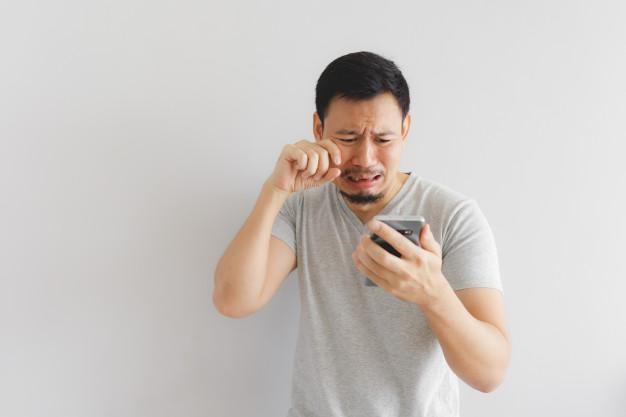
Noh, kibe tõde on see, et kui olete oma Instagrami kustutanud ega keelanud, pole seda kontot võimalik taastada ega uuesti aktiveerida.
Saate lubada ainult need Instagrami kontod, mis on keelatud.
Toimingud, kuidas oma Instagrami pärast keelamist tagasi saada:
Samm 1. Puudutage Instagrami rakenduse ikooni ja avage see.
2. samm. Peate oma mandaatidega sisse logima. Kasutajanimi võib olla teie e-posti aadress, telefoninumber või ID, kui olete varem määranud.
Samm 3. Sisestage parool allolevasse kasti.
Samm 4. Puuduta Logi sisse Button.
5. samm. Kui olete sisestanud õiged mandaadid, aktiveerub teie deaktiveeritud konto automaatselt uuesti ja see võimaldab teil sisse logida. Üldiselt ei teki kasutajatel konto uuesti aktiveerimisel probleeme.
6. samm. Järgige ekraanil kuvatavaid juhiseid, mis võivad hõlmata mobiiltelefoninumbri kinnitamist OTP kaudu või värskendatud tingimuste ja eeskirjade lehe nõustumist.
Samm 7. Kui olete parooli unustanud, klõpsake sisselogimisnupu all olevat linki, mis ütleb, et saate sisselogimisel abi, ja see viib teid parooli lähtestamiseks läbi mõne sammu. See taasaktiveerib lõpuks teie Instagrami konto .
Instagrami konto kogemata või tahtlik keelamine meelerahu huvides ei ole oluline probleem. Saate oma Instagrami konto alati uuesti aktiveerida, järgides ülalnimetatud samme. Siiski on teist tüüpi probleem, kui teie Instagrami konto on olnud:
Sellistel juhtudel lihtne sisselogimine ei toimi ja isegi kui kasutate sisselogimiseks õigeid mandaate, kuvatakse tõrketeade "Teie konto on peatatud või keelatud" või "Instagram on teie konto keelanud Kasutustingimuste rikkumine”.
Ainus võimalik lahendus on külastada Instagrami ametnikku ja avada Instagrami apellatsioonivorm. Sellele pääseb paremini ligi oma arvuti veebibrauseri abil, tippides aadressiribale alltoodud veebisaidi aadressi või klõpsates lihtsalt siia.
https://help.instagram.com/contact/606967319425038
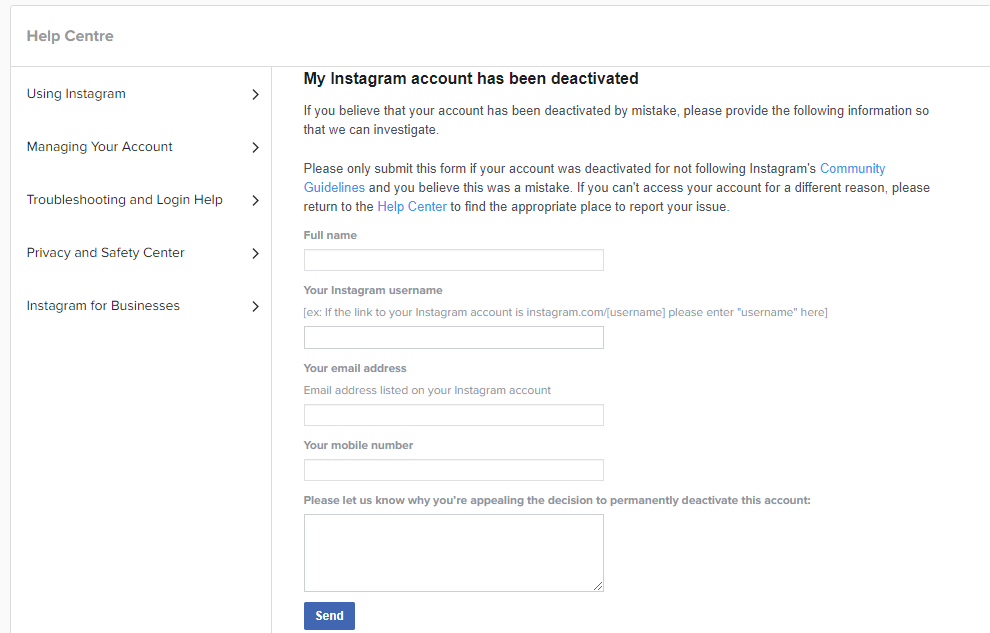
Täitke veebilehel olev vorm õigete ja sobivate üksikasjadega. See vorm aitab teil esitada Instagramile taotluse, et saaksite oma kontole uuesti juurde pääseda. Vorm nõuab põhiteavet, näiteks:
Täisnimi. Sisestage oma ees- ja perekonnanimi nii, nagu see Instagrami kontol oli.
Kasutajanimi. Sellel väljal peate sisestama oma Instagrami kasutajanime.
E-posti aadress. Teil võib olla rohkem kui üks e-posti aadress. Sisestage see, mis on teie Instagrami kontoga seotud.
Mobiili number. Sisestage õige mobiilinumber, kuna võite saada teie kontot kinnitava OTP.
Apellatsioonitaotlus. See on kõige olulisem kast, kuhu peate sisestama lühisõnumi, mis toimib üleskutsena teie kustutatud Instagrami konto taastamiseks. Apellatsiooni kirjutamisel peate meeles pidama järgmisi punkte:
Pärast vormi kõik täis, vaadake uuesti , ja siis vajuta nuppu Saada. See on viimane samm nende sammude loendis, mis sisalduvad Instagrami pärast keelamist tagasi saamiseks. Pole määratletud ajavahemikku, millal Instagram teie päringut kontrollib ja sellele vastab. Kuid võite oodata nädala, enne kui saadate uue apellatsiooni. Ole kannatlik ja ära pinguta üle.
Lugege ka: Kuidas kõiki oma Instagrami andmeid alla laadida
Mis on järgmine samm kustutatud Instagrami konto tagasisaamise kohta?
Kui olete ülalmainitud vormi esitanud, saate Instagrami tehnilise toe meeskonnalt meili, mis koosneb numbrijadast ja meiliaadressist, kuhu peate vastuse saatma. Selle protseduuri eesmärk on kinnitada, kas konto tegelik omanik üritab oma kustutatud Instagrami kontot taastada. Koos fotoga saadetud parool või numbrijada tuleb saata Instagrami saadetud meilis mainitud meiliaadressile . Kui olete nõutud üksikasjad saatnud, taastatakse konto 3 päeva jooksul.
Juhtudel, kui Instagrami tehnilise toe meeskonna saadetud meilis on kirjas, et konto deaktiveeriti tingimuste ja poliitikate rikkumise tõttu, peate vormi uuesti esitama, selgitades, et te ei teadnud sellisest juhtumist ja taasaktiveerimistaotlusest.
On tõenäoline, et te ei saa oma Instagrami kontot üldse taastada, kui teie konto kustutamisest on möödunud rohkem kui 30 päeva või kui Instagrami konto profiilil olev teave ei ühti vormi või meili teel saadetud teabega . Mis tahes mittetäielikku teavet teie Instagrami profiilil loetakse mittevastavuseks, välja arvatud juhul, kui saadate apellatsioonimeili või vormiga õiget teavet.
Enne kustutatud Instagrami konto taastamist on siin mõned Instagrami postitatud kasutustingimused. Kontrollige loendit, et teha kindlaks, kas olete reeglit rikkunud või mitte:
Lugege ka: Kuidas kedagi Instagramis blokeerida / deblokeerida
Lõppsõna: kuidas oma Instagrami pärast invaliidistumist tagasi saada
Nende jaoks, kes on sotsiaalmeedias aktiivsed, on puudega konto kui õudusunenägu, sest see peatab ühe olulise protsessi teie elus. Kahjuks pole konto kustutamisel lahendust ja seda tuleks iga hinna eest vältida. Kui tunnete end mõne päeva jooksul ülekoormatuna, oleks konto lihtne keelamine õige samm, mille saab loomulikult igal ajal uuesti aktiveerida. Kui teil on oma Instagrami kontoga probleeme, kirjutage kommentaaride jaotisesse märkus ja me soovime selle teie eest lahendada.
Rohkem teemasid Instagramis.
Kuidas Instagrami lugusid alla laadida Story Savers abil Instagrami jaoks
Kuidas peita Instagrami konto otsingust
Kuidas näha, kes vaatas minu Instagrami profiili
Kuidas luua ja lisada kohandatud Instagrami lugude esiletõstmise kaane
Kuidas muuta Instagrami kasutajanime
Kui otsite, kuidas luua Facebookis küsitlust, et saada inimeste arvamust, siis meilt leiate kõik lahendused alates sündmustest, messengerist kuni looni; saate Facebookis küsitluse luua.
Kas soovite aegunud pääsmeid kustutada ja Apple Walleti korda teha? Järgige selles artiklis, kuidas Apple Walletist üksusi eemaldada.
Olenemata sellest, kas olete täiskasvanud või noor, võite proovida neid värvimisrakendusi, et vallandada oma loovus ja rahustada meelt.
See õpetus näitab, kuidas lahendada probleem, kuna Apple iPhone'i või iPadi seade kuvab vales asukohas.
Vaadake, kuidas saate režiimi Mitte segada iPadis lubada ja hallata, et saaksite keskenduda sellele, mida tuleb teha. Siin on juhised, mida järgida.
Vaadake erinevaid viise, kuidas saate oma iPadi klaviatuuri suuremaks muuta ilma kolmanda osapoole rakenduseta. Vaadake ka, kuidas klaviatuur rakendusega muutub.
Kas seisate silmitsi sellega, et iTunes ei tuvasta oma Windows 11 arvutis iPhone'i või iPadi viga? Proovige neid tõestatud meetodeid probleemi koheseks lahendamiseks!
Kas tunnete, et teie iPad ei anna tööd kiiresti? Kas te ei saa uusimale iPadOS-ile üle minna? Siit leiate märgid, mis näitavad, et peate iPadi uuendama!
Kas otsite juhiseid, kuidas Excelis automaatset salvestamist sisse lülitada? Lugege seda juhendit automaatse salvestamise sisselülitamise kohta Excelis Macis, Windows 11-s ja iPadis.
Vaadake, kuidas saate Microsoft Edge'i paroole kontrolli all hoida ja takistada brauserit tulevasi paroole salvestamast.







